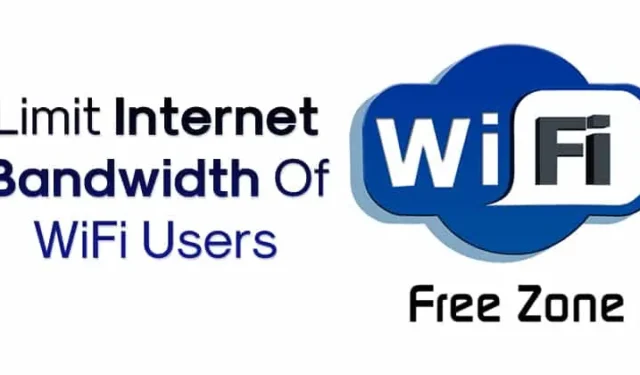
Pro sledování zařízení připojených k vaší WiFi síti jsou online dostupné různé nástroje Windows. Tyto nástroje WiFi nabízejí komplexní informace o připojených zařízeních, včetně IP adres a MAC adres. Nelze je však použít k omezení spotřeby šířky pásma.
Nastavením limitu šířky pásma můžete eliminovat dodatečné náklady spojené s nadměrným používáním vašeho internetu. Přestože existuje mnoho aplikací pro omezování šířky pásma systému Windows, k omezení šířky pásma nutně nepotřebujete aplikaci třetí strany.
Většina moderních modemů a směrovačů je vybavena funkcí správy šířky pásma, která umožňuje řídit rychlost a využití dat všech připojených zařízení. Níže je uveden návod, jak omezit šířku pásma uživatelů WiFi.
1. TP-Link
Při konfiguraci řízení šířky pásma na routeru TP-Link postupujte podle těchto jednoduchých kroků:
1. Otevřete webový prohlížeč a zadejte výchozí přístupovou adresu URL: http://tplinkwifi.net .
2. Přihlaste se pomocí svého ID a hesla . Výchozí heslo je obecně ‚admin‘ (všechna malá písmena).
3. Klikněte na Bandwidth Control Settings z nabídky na levé straně.

4. Přejděte do nabídky Řízení šířky pásma > Seznam pravidel a klikněte na Přidat nový .

5. Zadejte IP adresu zařízení, pro které chcete použít pravidlo šířky pásma. Nastavte výstupní šířku pásma zadáním maximálního a minimálního limitu rychlosti odesílání . Podobně pro Ingress Bandwidth zadejte minimální a maximální rychlost stahování . Výchozí hodnota je 0.

6. Nakonec klikněte na Uložit .
Chcete-li odstranit omezení šířky pásma, vraťte se na stejnou stránku a odstraňte pravidlo.
2. D-Link
Směrovače D-Link také umožňují uživatelům konfigurovat řízení šířky pásma. Postupujte podle těchto jednoduchých kroků:
1. Přihlaste se k routeru D-Link a v horní nabídce vyberte Advanced . Najeďte myší na Advanced Network a klikněte na Bandwidth Profiles pod Traffic Management.

2. Zaškrtněte políčko Povolit profily šířky pásma a klikněte na Uložit . Poté klikněte na Přidat a vytvořte nový limit šířky pásma.

3. Před kliknutím na Uložit nastavení pojmenujte profil, nastavte Typ profilu na Rate a zadejte Minimální a Maximální rychlost přenosu .

4. Z nabídky na levé straně vyberte ‚Traffic Control‘, zaškrtněte ‚Enable Traffic Control‘ a zadejte IP adresu spolu s pravidlem, které jste vytvořili.
3. Stan
Směrovače Tenda umožňují uživatelům nastavit také řízení šířky pásma. Zde je návod, jak spravovat rychlost internetu na routeru Tenda:

- Otevřete webový prohlížeč a přihlaste se na stránku správce routeru pomocí IP brány.
- Přihlaste se pomocí svého uživatelského jména a hesla a vyberte kartu Upřesnit .
- Vyberte možnost seznamu klientů DHCP na pravé straně.
- Zobrazí se seznam všech zařízení připojených k vaší síti.
- Poznamenejte si IP adresu zařízení, které chcete omezit.
- Přejděte na kartu QOS a zaškrtněte políčko Enable Bandwidth Control .
- Zadejte IP adresu a nastavte limit nahrávání/stahování a rozsah šířky pásma .
- Po dokončení klikněte na tlačítko Přidat do seznamu .
Opakujte kroky pro každé zařízení, jehož rychlost internetu chcete regulovat.
4. Linksys Router
Pokud máte router Linksys, můžete omezit šířku pásma internetu podle následujících kroků:
- Přihlaste se do svého domácího routeru pomocí IP brány jako admin.
- Na hlavní obrazovce přejděte na Aplikace a hry > QoS .
- Vyberte Upstream Bandwidth z nabídky QoS a zvolte MAC Address .
- Zadejte název a MAC adresu zařízení, pro které má být definována šířka pásma.
- Vyberte Vysoká nebo Nízká z rozevíracího seznamu Priorita; volba Nízká nejvíce omezí šířku pásma zařízení.
5. Směrovač Netgear
U routerů Netgear omezte šířku pásma internetu podle následujících pokynů:
- Přihlaste se na stránku routeru Netgear pomocí IP brány.
- Z hlavní nabídky přejděte na Advanced > Setup > QoS Setup .
- Vyberte Nastavit pravidlo QoS a klikněte na Přidat pravidlo priority .
- Vyberte Mac Address z nabídky Prioritní kategorie.
- Nastavte úroveň priority pro limit šířky pásma, od nejvyšší po nízkou.
- Nakonec klikněte na Použít pro uložení změn.
Tato příručka poskytuje efektivní způsob, jak ručně omezit šířku pásma ve vaší síti. Pokud máte nějaké další otázky, neváhejte je sdílet v komentářích.




Napsat komentář